我们在使用wps这款软件的时候,需要对我们的数据进行图表制作,我们可以在表格中制作自己需要的一种图表类型,并且一般制作出来的图表类型是会显示出图例的,如果你发现你的图表中的图例没有显示出来,想要将其进行显示设置,那么我们就可以将添加元素功能打开进行图例的添加即可,并且我们还可以设置图例的位置,以及可以设置图例是否覆盖在图表上,下方是关于如何使用WPS excel图表添加图例并设置图例的具体操作方法,如果你需要的情况下可以看看方法教程,希望对大家有所帮助。
wps office 2019正式版 v11.1.0.15320 中文专业安装版
类型:办公软件大小:226MB语言:简体中文时间:2024-07-11查看详情
WPS设置显示图例或修改图例的方法
1.首先,我们需要在表格中输入数据,框选数据区域,将【插入】点击打开,然后选择其中的柱形图选项,选择下拉窗口中的柱形图样式插入。
2.之后,我们将该图表点击旁边的【添加元素】按钮点击打开,选择勾选【图例】选项。
3.这时你可以看到我们的图例显示在右侧的,你可以将【图例】的扩展按钮点击打开,选择自己需要的一个图例显示位置。
4.此外,我们还可以将【更多选项】点击打开,可以设置【显示图例,但不与图表重叠】取消勾选,那么我们的图例就会重叠在图表中。
5.此外,添加元素的时候,你可以在【图表工具】下,点击打开【添加元素】按钮,选择其中的【图例】选项,那么同样可以进行图例位置的设置。
以上就是关于如何使用WPS Excel图表添加图例和设置图例的具体操作方法,我们可以将图例添加好之后,可以进行图例位置的设置,将图例设置在左侧、右侧或者是顶部、底部等,感兴趣的话可以操作试试。